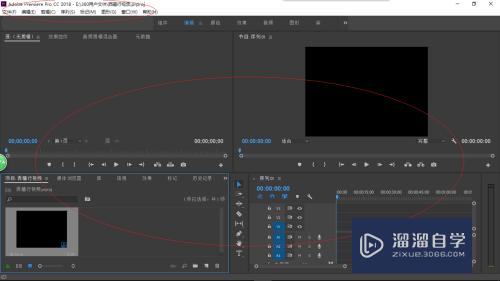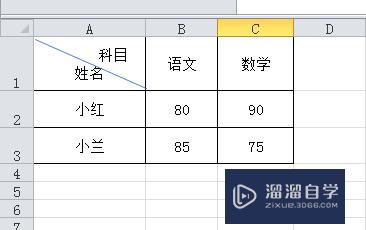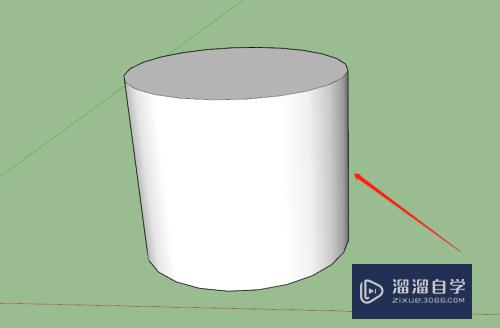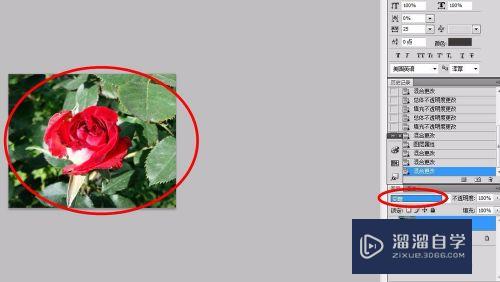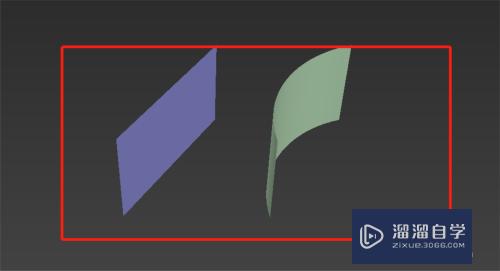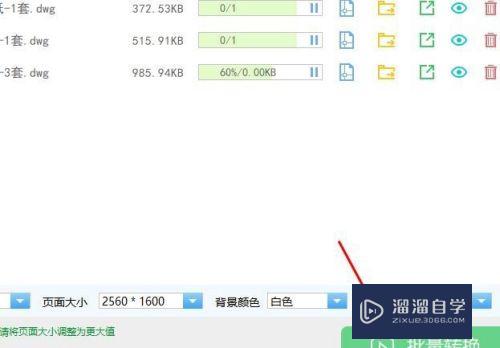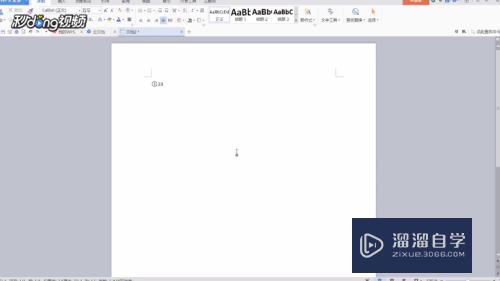Axure9怎么添加条件(axure9添加条件在哪里)优质
Axure 9 的 交互方式。增加的条件的方式和叫法都有点不一致了。可能刚开始使用的小伙伴一时半会不知道怎么操作了。那么下面内容将为大家演示下Axure 9 怎么添加条件的方法。
想要更深入的了解“Axure RP”可以点击免费试听云渲染农场课程>>
工具/软件
硬件型号:联想ThinkPad P14s
系统版本:Windows7
所需软件:Axure RP
方法/步骤
第1步
首先。选中需要添加交互的组件。随便增加一个交互。点击新建交互;
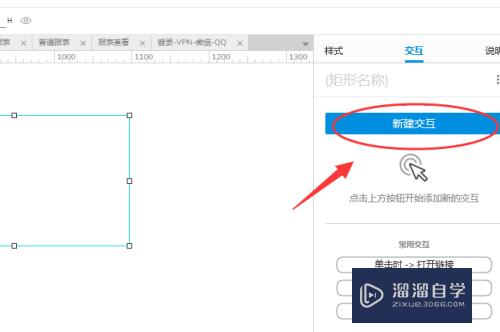
第2步
选择你所需要的交互。鼠标移开。回到交互主界面;
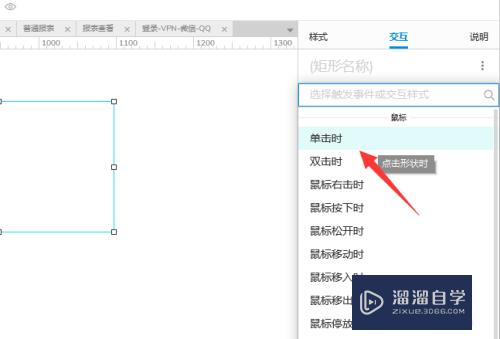
第3步
鼠标移动过去。就会看到。启动情形的按钮。点击;
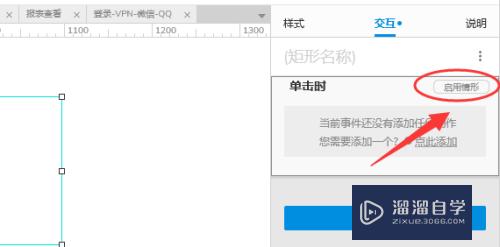
第4步
或者点击右键。菜单里。点击启动情形;
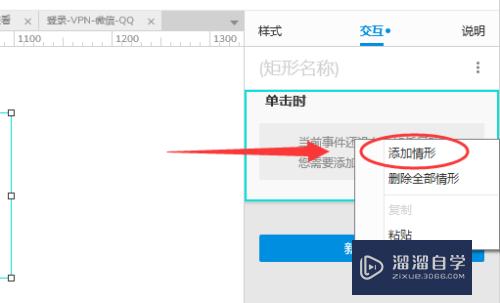
第5步
进行情形设置页面。这就是原来的条件设置界面了。设置好点击确定;
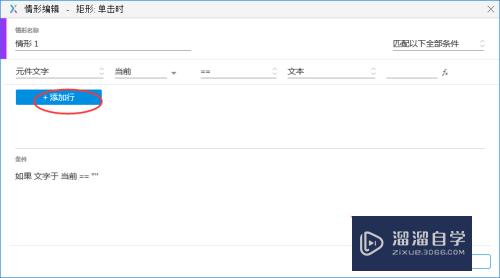
第6步
回到主界面添加相应的交互事件即可。
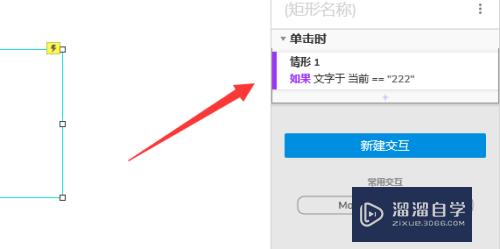
第7步
同时。也可以双击第三步的主界面。弹窗交互编辑器;
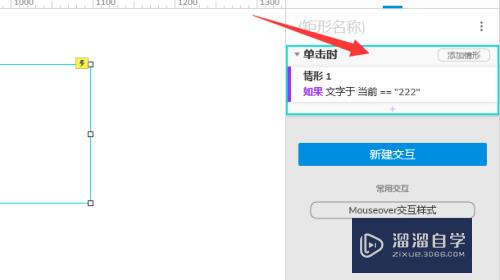
第8步
在交互编辑器。也可以点击启动情形。进行条件添加。
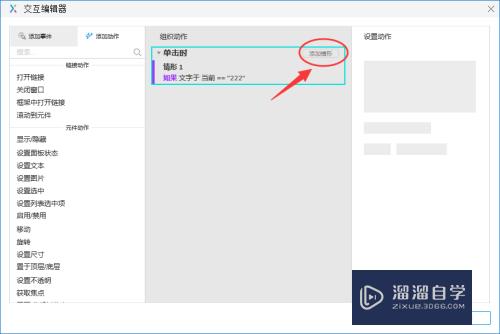
总结
1。首先。选中需要添加交互的组件。随便增加一个交互。点击新建交互;
2。选择你所需要的交互。鼠标移开。回到交互主界面;
3。鼠标移动过去。就会看到。启动情形的按钮。点击;
4。或者点击右键。菜单里。点击启动情形;
5。进行情形设置页面。这就是原来的条件设置界面了。设置好点击确定;
6。回到主界面添加相应的交互事件即可。
7。同时。也可以双击第三步的主界面。弹窗交互编辑器;
8。在交互编辑器。也可以点击启动情形。进行条件添加。
以上关于“Axure9怎么添加条件(axure9添加条件在哪里)”的内容小渲今天就介绍到这里。希望这篇文章能够帮助到小伙伴们解决问题。如果觉得教程不详细的话。可以在本站搜索相关的教程学习哦!
更多精选教程文章推荐
以上是由资深渲染大师 小渲 整理编辑的,如果觉得对你有帮助,可以收藏或分享给身边的人
本文标题:Axure9怎么添加条件(axure9添加条件在哪里)
本文地址:http://www.hszkedu.com/69197.html ,转载请注明来源:云渲染教程网
友情提示:本站内容均为网友发布,并不代表本站立场,如果本站的信息无意侵犯了您的版权,请联系我们及时处理,分享目的仅供大家学习与参考,不代表云渲染农场的立场!
本文地址:http://www.hszkedu.com/69197.html ,转载请注明来源:云渲染教程网
友情提示:本站内容均为网友发布,并不代表本站立场,如果本站的信息无意侵犯了您的版权,请联系我们及时处理,分享目的仅供大家学习与参考,不代表云渲染农场的立场!